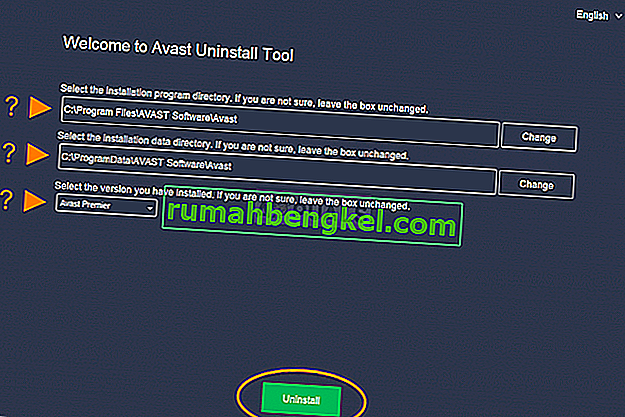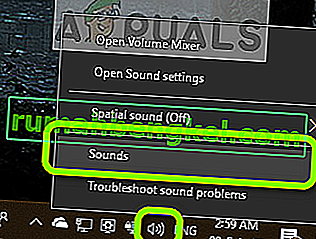이 문제는 Avast를 바이러스 백신으로 사용하는 사람들에게 발생합니다. 일부 사용자는 Avast를 설치했을 때 업데이트 후 문제가 발생하기 시작했다고보고했습니다. 다른 사용자는 프로그램이 시작될 때마다 문제가 발생한다고 주장합니다. 어느 쪽이든 나타나는 오류 메시지는 동일합니다.
프로 시저 시작점…을 동적 링크 라이브러리에서 찾을 수 없습니다…

여기서 세 개의 점은 각각 프로 시저 진입 점 및 DLL의 이름에 대한 자리 표시자를 표시합니다. 대부분의 사용자가이 문제를 해결하는 데 도움이되는 방법을 준비 했으므로 여러분도 성공하기를 바랍니다.
'AvastUI.exe'진입 점을 찾을 수 없음 오류의 원인은 무엇입니까?
문제는 수년에 걸쳐 변경된 다양한 요인으로 인해 발생할 수 있습니다. Avast 업데이트는 매우 자주 릴리스되므로 최신 버전을 사용하여 주요 문제가 해결되는 경우가 많습니다. 가장 자주 발생하는 원인은 다음과 같습니다.
- Avast에 대한 업데이트 가 출시되어 설치가 중단되었으므로 설치를 복구하거나 Avast를 처음부터 다시 설치해야합니다.
- 일부 사용자는 손상되었을 수있는 Visual C ++ 재배포 가능 패키지 를 다시 설치한다고보고했습니다 . 문제는 종종 2008 버전과 관련이 있습니다.
해결 방법 1 : Avast 복구
Avast 설치에 문제가있는 경우 제어판으로 이동하여 복구하여 간단히 복구하는 것이 가장 좋습니다. 이 솔루션은 많은 사람들에게 효과가 있었지만 응용 프로그램을 사용하는 동안 변경했을 수있는 설정을 다시 조정해야 할 수도 있다는 사실을 고려하십시오.
- 먼저 다른 계정을 사용하여 프로그램을 삭제할 수 없으므로 관리자 계정으로 로그인했는지 확인하십시오.
- 시작 메뉴를 클릭 하고 검색하여 제어판 을 엽니 다 . 또는 Windows 10을 사용하는 경우 설정 을 열기 위해 기어 아이콘을 클릭 할 수 있습니다 .

- 제어판에서 오른쪽 상단 모서리에있는 보기 : 범주 를 선택 하고 프로그램 섹션에서 프로그램 제거를 클릭 합니다 .
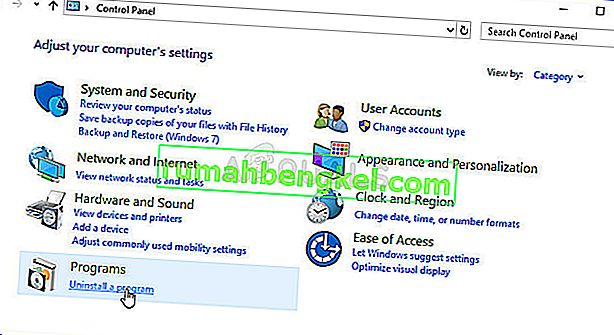
- 설정 앱을 사용하는 경우 앱을 클릭하면 PC에 설치된 모든 프로그램 목록이 즉시 열립니다.
- 제어판 또는 설정에서 Avast를 찾아 제거 / 복구를 클릭 합니다 .
- 제거 마법사는 복구 및 제거의 두 가지 옵션과 함께 열립니다. 프로그램 설치를 수정하려면 복구를 선택 하고 다음을 클릭하십시오.

- 프로세스를 확인하는 메시지가 나타납니다. Avast는 오류가 발생하기 전에 작동했던 기본 설정으로 다시 시작될 가능성이 높습니다.
- 제거가 프로세스를 완료하면 마침을 클릭하고 컴퓨터를 다시 시작하여 오류가 계속 나타나는지 확인합니다.
해결 방법 2 : Avast의 새 버전 설치
Avast를 새로 설치해도 해결되지 않는 것은 거의 없으며이 문제에 대해서도 말할 수 있습니다. 깨끗한 재설치는 매우 간단하며 위의 방법이 작동하지 않으면이 문제를 해결할 수 있습니다. 또한 캐시 파일과 손상되었을 수있는 레지스트리 항목을 지우므로 일반 제거 이상의 작업을 수행합니다.
- 이 링크로 이동 하여 웹 사이트 중간에있는 무료 안티 바이러스 다운로드 버튼을 클릭하여 최신 버전의 Avast 설치를 다운로드 하십시오.
- 또한 이 링크에서 Avast Uninstall Utility 를 다운로드해야 하므로 컴퓨터에도 저장하십시오.

- 이 파일을 다운로드 한 후 인터넷 연결을 끊고이 문서에서 준비한 지침에 따라 안전 모드로 부팅하십시오.
- Avast Uninstall Utility를 실행하고 Avast를 설치 한 폴더를 찾습니다. 기본 폴더 (Program Files)에 설치 한 경우 그대로 둘 수 있습니다. 선택한 폴더 의 내용이 삭제되거나 손상 될 수 있으므로 올바른 폴더 를 선택해야합니다 . 올바른 폴더를 찾을 때까지 파일 탐색기를 탐색 하십시오.
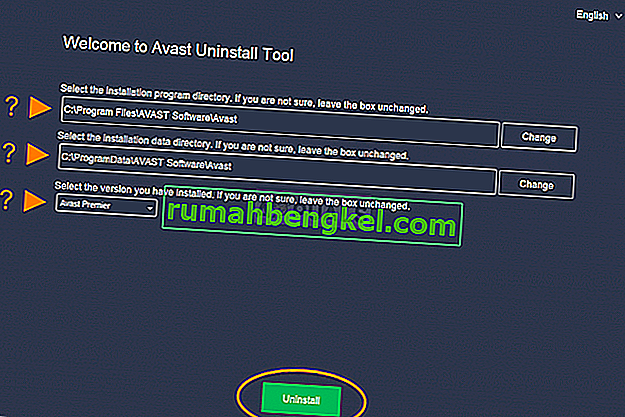
- 제거 옵션을 클릭하고 정상 시작으로 부팅하여 컴퓨터를 다시 시작하십시오. 백그라운드 서비스가 정상으로 돌아 왔는지 확인하십시오.
해결 방법 3 : Visual C ++ 재배포 가능 패키지 다시 설치
우리는 종종이 문제에 대해 Windows를 비난 할 수 있기 때문에 바이러스 백신과 함께 설치된 Microsoft Visual C ++ 재배포 가능 버전이 단순히 유효하지 않을 수 있으며 Avast 바이러스 백신 제품군을 제거한 후 실제로 수동으로 설치하는 것이 좋습니다. 해결 방법 1의 단계를 수행하여 제거하고 아래 지침을 따르십시오!
- 시작 메뉴 버튼을 클릭하고 바로 검색 하여 제어판 을 엽니 다 . 또한 OS가 Windows 10 인 경우 설정 앱을 열기 위해 기어 모양 아이콘을 클릭 할 수 있습니다.
- 제어판에서 오른쪽 상단 의 보기 옵션을 범주 로 전환하고 제어판 창 하단의 프로그램 섹션에서 프로그램 제거를 클릭 합니다 .
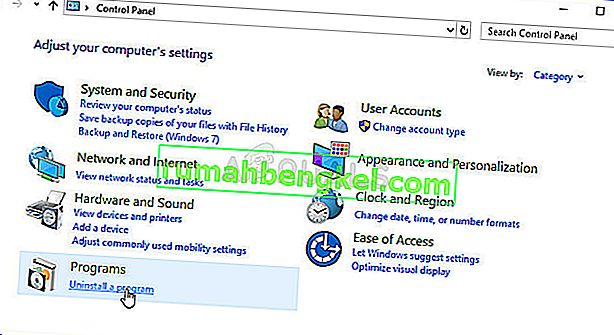
- 당신은 윈도우 10에서 설정 응용 프로그램을 사용하는 경우, 단지 클릭 앱은 즉시 PC에 설치된 모든 프로그램의 목록이 열립니다.
- 찾기 의 Microsoft Visual C ++ 재배포 가능 패키지 제어판 또는 설정에서하고 한 번 클릭 한 후 제거를 클릭합니다. 여러 버전의 유틸리티가 있음을 알 수 있습니다. 그것들을 기록하고 각각에 대해 제거 프로세스를 반복해야합니다.
- 일부 대화 상자를 확인하고 제거 마법사 와 함께 표시되는 지침을 따라야 할 수 있습니다 .

- 제거 프로그램이 프로세스를 마치면 마침을 클릭하고 모든 버전의 Visual C ++ 패키지에 대해 제거 프로세스를 반복합니다. 이제 Visual C ++를 여기에서 찾아 다시 설치해야합니다. 다운로드 할 버전을 선택하고 프로세서 (32 비트 또는 64 비트)에 따라 다운로드를 선택하십시오.

- Windows 폴더에서 방금 다운로드 한 파일을 찾아 실행하고 화면의 지침에 따라 Microsoft Visual C ++ 재배포 가능 패키지를 설치합니다. Avast를 다시 설치하고 문제가 계속 나타나는지 확인하십시오.